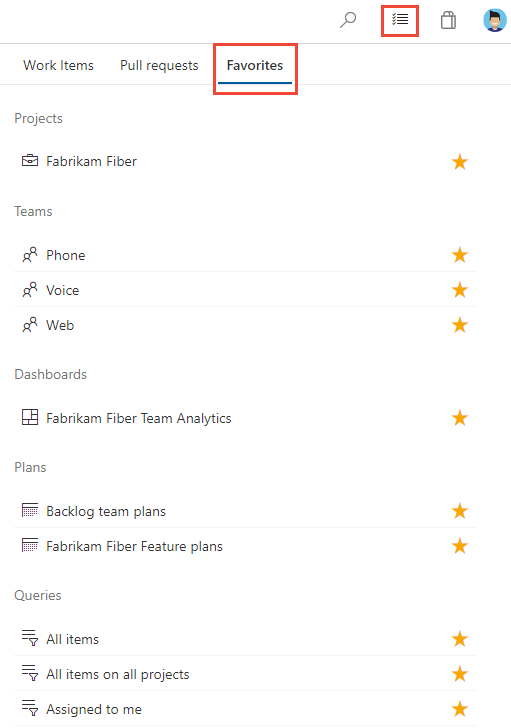Trabajo entre proyectos
Azure DevOps Services | Azure DevOps Server 2022 | Azure DevOps Server 2019
Al trabajar en varios proyectos, puede usar páginas de selección para admitir el trabajo entre proyectos. Estas páginas proporcionan funciones de acceso rápido y filtrado para admitir el trabajo dentro de un único proyecto o trabajo que está realizando en varios proyectos.
Para obtener más información, consulte Cambio de proyecto, repositorio o equipo o Trabajo entre proyectos.
Por ejemplo, puede acceder y navegar rápidamente a los siguientes artefactos definidos entre proyectos.
- Proyectos: proyectos definidos para una organización en Azure DevOps
- Elementos de trabajo: elementos de trabajo asignados
- Solicitudes de incorporación de cambios: solicitudes de incorporación de cambios que inició o que son relevantes para usted en todos los proyectos de equipo en los que trabaja
- Favoritos: artefactos, como proyectos, equipos, repositorios, consultas compartidas, etc., que prefiera
Requisitos previos
- Debe agregarse a un proyecto como miembro del grupo de seguridad Colaborador o administrador. Para agregarlo, agregue usuarios a un proyecto o equipo.
Nota:
Los usuarios agregados al grupo Usuarios con ámbito de proyecto solo pueden acceder a esos proyectos a los que se han agregado explícitamente. Para obtener más información, vea Administrar su organización, Limitar la visibilidad del usuario para proyectos y mucho más.
Ver y abrir elementos de trabajo
Para ver los elementos de trabajo asignados entre proyectos, elija el ![]() icono de la bandeja de entrada y, a continuación, elija Elementos de trabajo.
icono de la bandeja de entrada y, a continuación, elija Elementos de trabajo.
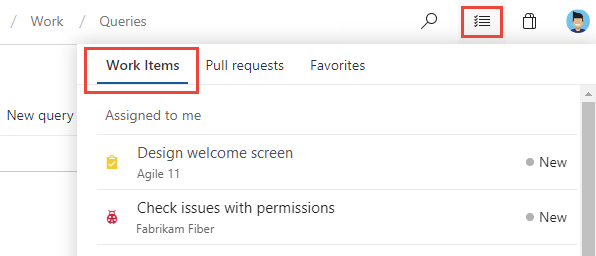
Para ver los elementos de trabajo asignados para un proyecto específico, abra Elementos de trabajo>de paneles>asignados a mí.
Trabajo que sigue
Elija Siguiente para abrir la página que muestra todos los elementos de trabajo que ha marcado para seguir. Para dejar de seguir un elemento y quitarlo de la lista, elija el ![]() icono siguiente.
icono siguiente.
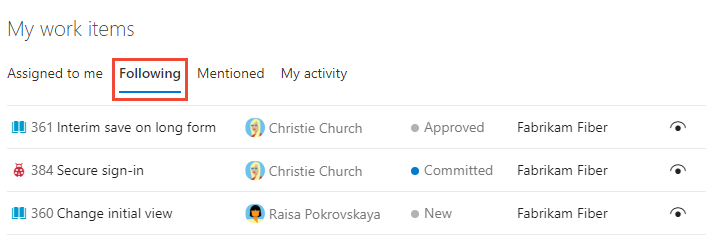
Mi actividad
Elija Mi actividad para abrir la página que muestra todos los elementos de trabajo que ha visto o actualizado recientemente.
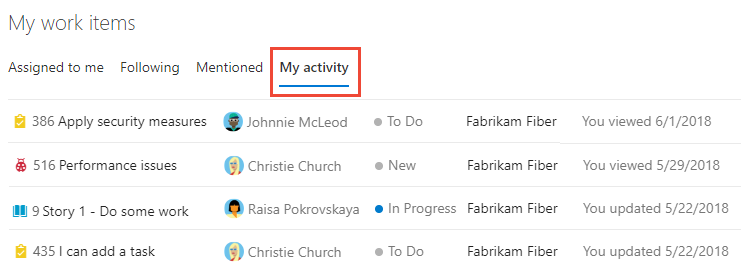
Filtrar la lista de elementos de trabajo
De forma similar a la página Favoritos, puede filtrar las páginas de trabajo escribiendo una palabra clave en el cuadro Filtrar los elementos de trabajo... . La lista filtra según las coincidencias de palabra clave con el identificador del elemento de trabajo, el título, el estado o el nombre del proyecto de equipo.
Ver y abrir solicitudes de incorporación de cambios
Para ver las solicitudes de incorporación de cambios que ha creado o que se le han asignado entre proyectos, elija el ![]() icono de bandeja de entrada y, a continuación, elija Solicitudes de incorporación de cambios.
icono de bandeja de entrada y, a continuación, elija Solicitudes de incorporación de cambios.
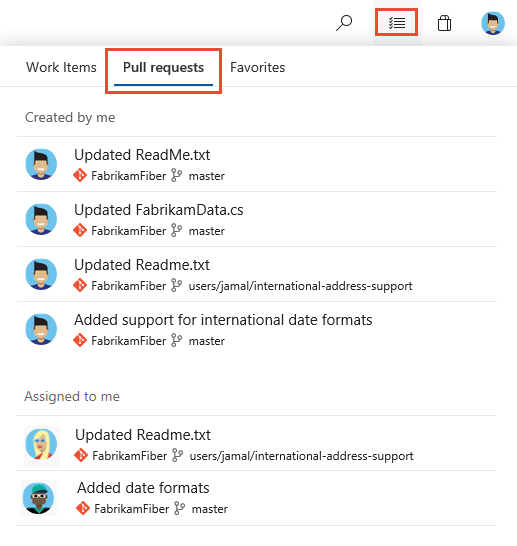
Ver y abrir favoritos
Puede ver los favoritos que establezca en todos los proyectos. Para obtener más información sobre cómo trabajar con favoritos, consulte Establecer favoritos personales o de equipo.
Elija el ![]() icono de la bandeja de entrada y, a continuación, elija Favoritos.
icono de la bandeja de entrada y, a continuación, elija Favoritos.